Come recuperare le schede chiuse in qualsiasi browser Web
Il numero di volte in cui ho chiuso il browser o spento il computer, dimenticando che ho dozzine di schede aperte(dozens of open tabs) , è imbarazzante. A volte ci volevano ore di ricerca per ritrovare tutte le schede.
La maggior parte dei browser ora dispone di funzionalità che ti consentono di recuperare rapidamente le schede chiuse. Se non ne eri a conoscenza, continua a leggere per vedere come recuperare le schede chiuse in qualsiasi browser web.

1. Microsoft Edge
Segui uno(Follow one) di questi passaggi per riaprire le schede in Microsoft Edge .
Metodo con un clic
- Fare clic con il pulsante destro del mouse sulla barra delle schede(tabs) nella parte superiore della finestra.
- Seleziona Riapri scheda chiusa(Reopen Closed Tab) .

- Continua a selezionare Riapri scheda chiusa(Reopen Closed Tab) tutte le volte che è necessario per recuperare la scheda corretta.
Controlla la tua cronologia(Check Your History)
- Avvia Microsoft Edge .
- Fare clic sui tre punti(three dots ) in alto a destra della finestra.

- Seleziona Cronologia(History) e seleziona Chiuso di recente(Recently Closed) .

- Scegli il sito web desiderato.
Nota(Note) : funziona anche con Microsoft Edge su Android .
Avvia Microsoft Edge con le schede riaperte(Launch Microsoft Edge With Reopened Tabs)
Se vuoi chiudere Edge e riaprirlo con le schede precedentemente aperte, usa questa impostazione.
- Avvia Microsoft Edge .
- Fare clic sui tre punti(three dots) in alto a destra della finestra.
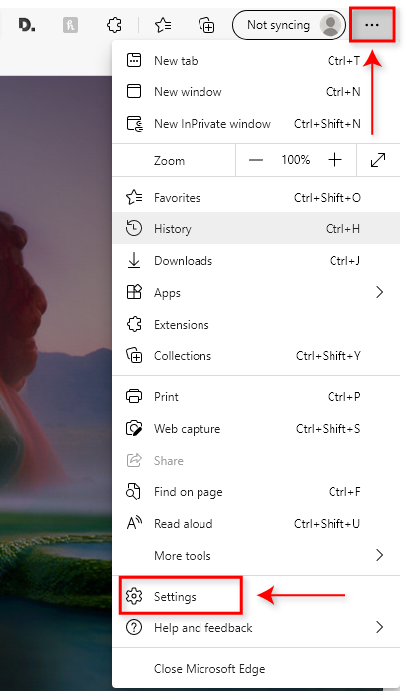
- Seleziona Impostazioni(Settings ) quindi All'avvio(On startup) dal menu a sinistra.

- Seleziona Continua da dove eri rimasto(Continue where you left off) .
Quando apri Microsoft Edge , ricaricherà automaticamente tutte le schede aperte dopo aver chiuso il browser in precedenza.
2. Mozilla Firefox
Il ripristino delle schede chiuse in Firefox è molto simile a Microsoft Edge .
Metodo con un clic(One-click Method)
- Fare clic con il pulsante destro del mouse sulla barra delle schede(tabs) nella parte superiore della finestra.
- Seleziona Riapri scheda chiusa(Reopen Closed Tab) .

- Continua a selezionare Riapri scheda chiusa(Reopen Closed Tab) tutte le volte che è necessario per recuperare la scheda corretta.
Controlla la cronologia(Check History)
- Avvia Mozilla Firefox.
- Fare clic sul pulsante del menu in alto a destra della finestra.

- Seleziona Cronologia(History) e poi Finestre chiuse di recente.(Recently Closed Windows.)
- Seleziona il sito web che desideri.
- In alternativa, seleziona il sito Web da sotto Cronologia recente(Recent history) .

Ripristina sessione precedente(Restore Previous Session)
- Avvia Mozilla Firefox.
- Fare clic sul pulsante del menu in alto a destra della finestra.
- Fai clic su Cronologia,(History,) quindi seleziona Ripristina sessione precedente(Restore Previous Session) .

Avvia Mozilla Firefox con la sessione precedente(Launch Mozilla Firefox with the Previous Session)
- Avvia Mozilla Firefox.
- Fare clic sul pulsante del menu in alto a destra nella finestra e selezionare Impostazioni(Settings) .
- Seleziona Generale(General) .
- Sotto Avvio(Startup) , fare clic su Ripristina sessione precedente(Restore previous session) .
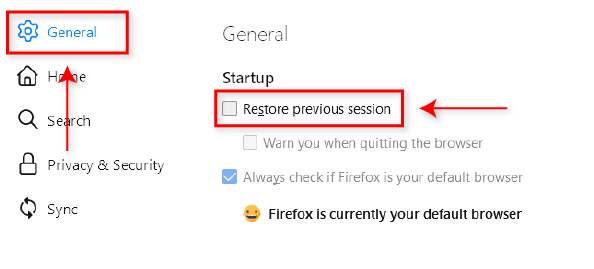
Firefox ora ricaricherà automaticamente tutte le schede aperte quando lo hai chiuso in precedenza.
3. Google Chrome
Google Chrome offre quattro semplici modi per riaprire le schede chiuse(reopen closed tabs) .
Metodo con un clic(One-click Method)
- Fare clic con il pulsante destro del mouse sulla barra delle schede(tabs) nella parte superiore della finestra.
- Selezionare Riapri scheda chiusa(Reopen closed tab) .
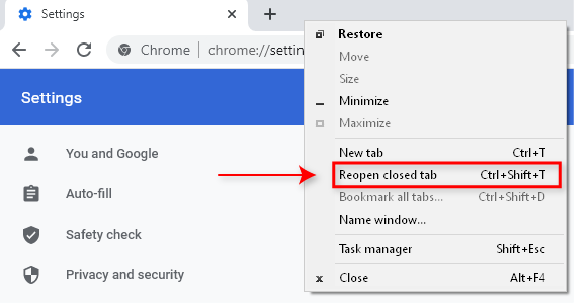
- Continua a selezionare Riapri scheda chiusa( closed tab) tutte le volte che è necessario per recuperare la scheda corretta.
Scorciatoia veloce(Quick Shortcut)
- Con Google Chrome aperto, premi semplicemente Ctrl + Shift + T per riaprire la scheda precedentemente chiusa.
Fare clic con il pulsante destro del mouse sull'icona della barra delle applicazioni(Right-click the Taskbar Icon)
- Con Chrome aperto, fai clic con il pulsante destro del mouse sull'icona di (icon)Chrome nella barra delle applicazioni.
- Nella parte superiore della finestra a comparsa, vedrai Chiusi di recente(Recently closed) .
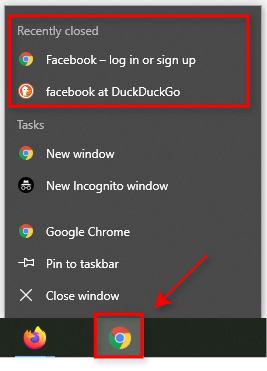
- Seleziona il sito web che desideri.
Controlla la tua cronologia(Check your History)
- Seleziona i tre punti verticali(three vertical dots) in alto a destra della finestra.
- Selezionare Cronologia(History) , quindi selezionare il sito Web desiderato in Chiuso di recente(Recently closed) .

4. Safari
Safari è leggermente diverso dagli altri browser, ma è altrettanto facile recuperare le schede chiuse.
Metodo con un clic(One-click Method)
- Seleziona Modifica(Edit) e seleziona Annulla Chiudi scheda. (Undo Close Tab. )

Metodo di scelta rapida(Shortcut Method)
- Usa la scorciatoia Command + T per riaprire l'ultima scheda chiusa.
- Premere ripetutamente la scorciatoia fino alla riapertura della scheda desiderata.
Icona Nuova scheda(New Tab Icon)
- Avvia Safari .
- Tieni premuta l'icona Nuova scheda( Tab ) (il simbolo più(plus) in alto a destra della finestra).
- Nel menu a discesa vedrai Schede chiuse di recente(Recently Closed Tabs) .
- Seleziona il sito web desiderato.
Controlla la tua cronologia(Check Your History)
- Avvia Safari .
- Seleziona la scheda Cronologia(History) , quindi seleziona Riapri l'ultima scheda chiusa(Reopen Last Closed Tab) .

- Seleziona il sito web desiderato.
Se questi metodi non funzionano, ripara Safari(repair Safari) e riprova.
Non perdere mai più le tue schede
Ci sono stati tutti, ma fortunatamente ora è facile riaprire le schede chiuse in qualsiasi browser web corrente(reopen closed tabs in any current web browser) . Se hai altri suggerimenti, faccelo sapere nei commenti qui sotto!
Related posts
Come modificare la pagina iniziale in Chrome e qualsiasi browser Web
Come salvare le schede nel browser Chrome
Come modificare il browser Web predefinito in Windows 11 o 10
Come aggiungere e utilizzare un browser Web Roku
Scorri automaticamente le pagine verso il basso nel tuo browser web
Utilizzo dell'interfaccia web di trasmissione
Come impostare più home page nel browser web
Come cercare una parola o un testo su una pagina Web in qualsiasi browser Web
Come configurare e utilizzare una sandbox del browser su Windows
Colibri è un minimalista Browser senza Tabs per Windows PC
Come visualizzare le pagine e i file memorizzati nella cache dal browser
Una guida rapida per navigare nel Dark Web
Come sincronizzare i segnalibri e i dati del browser in Firefox e Opera
Come installare solo le estensioni del browser sicuro
Come salvare una pagina Web come PDF su Mac e Windows
Come disabilitare/abilitare le schede delle opzioni Internet in IE
Rendi Google Chrome il browser Web predefinito su Mac e iOS
Crea scorciatoie per la modalità di navigazione privata per il tuo browser web
Come usare Discord tramite il browser web
Recupera i dati di Excel direttamente da una pagina Web
